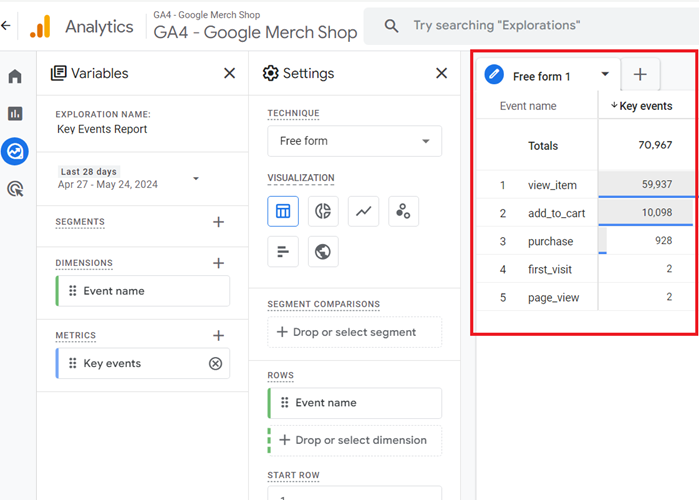สรุป Google Analytics Certificate Part3 : Dive Deeper into GA4 Data
บทความนี้คือสรุปคอร์สสอบเซอร์ Google Analytics [Part3 : Dive Deeper into GA4 Data] ดูรายละเอียด Google Analytics Certificate ที่ –> คู่มือสอบ Google Analytics Certificate โพสเดียวครบ]**
3.1 Answering Business Questions with Standard Reports
บทเรียนนี้ มีเนื้อหาหลัก 2 เรื่องคือ
- ความสัมพันธ์ระหว่าง User , Session , Event
- Standard Report : การใช้งาน
เรามาเริ่มกันเลยครับ
User
3 ข้อมูลพื้นฐานสำคัญใน GA 4 คือ User , Session , Event ซึ่งมีรายละเอียดดังนี้
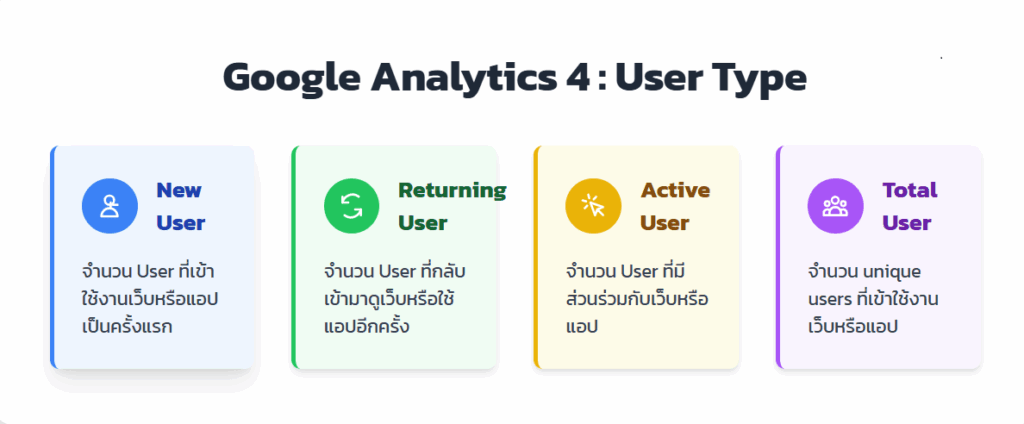
User คือ คนที่เข้ามาเปิดเว็บไซต์หรือใช้งานแอป
User ใน GA 4 มี 4 ชนิด คือ
- New User = จำนวน User ที่เข้าใช้งานเว็บหรือแอปเป็นครั้งแรก
- Returning User = จำนวน User ที่กลับเข้ามาดูเว็บหรือใช้แอปอีกครั้ง
- Active User = จำนวน User ที่มีส่วนร่วมกับเว็บหรือแอป
โดย GA4 จะนับ Active User เมื่อพฤติกรรมผู้ใช้เว็บหรือแอปตรงตามลักษณะอย่างใดอย่างหนึ่ง ดังนี้
- เกิด Engaged Sessions ซึ่งจะมีลักษณะดังนี้
- 10 วินาที หรือ
- มีการทำ Event Conversion (เช่น การกดปุ่ม, การกรอกฟอร์ม) หรือ
- ดูหน้าเว็บหรือแอปมากกว่า 2 หน้าขึ้นไป หรือ
- มี Event first_visit หรื พารามิเตอร์ engagement_time_msec จากเว็บไซต์ หรือ
- มี Event first_open หรือพารามิเตอร์ engagement_time_msec จากแอป Android หรือ
- มี Event first_open หรือ user_engagement จากแอป iOS
- Total User = จำนวน unique users ที่เข้าใช้งานเว็บหรือแอป
โดย Unique Users คือจำนวนผู้ใช้งานที่ไม่ซ้ำกัน ตัวอย่างเช่น
นึกภาพร้านกาแฟร้านหนึ่ง ในหนึ่งสัปดาห์ สมชาย และ สมศรี ซื้อกาแฟที่ร้านทุกวัน ในกรณีนี้ Unique Users = 2 คน (สมชาย และ สมศรี)
- Client ID (The Default Method) โดยมีขั้นตอนดังนี้
- ผู้ชมใหม่เข้าเว็บไซต์ของคุณเป็นครั้งแรก GA4 จะสร้าง cookie แล้วใส่ในเว็บเบราวเซอร์ของผู้ชมใหม่
- ภายใน Cookie จะมีรหัสแบบสุ่ม ซึ่งเรียกว่า Client ID ซึ่งเป็นรหัสที่ไม่ซ้ำกันและมีลักษณะแบบ browser-device pair
- GA4 ใช้ Client ID เพื่อติดตามการกระทำของผู้ใช้ หากคนเดียวกันกลับมาที่ไซต์ของคุณอีกครั้งในสัปดาห์ถัดไปโดยใช้เว็บเบราวเซอร์และอุปกรณ์เดียวกัน GA4 จะจดจำ Client ID และนับว่าเป็น “Return User”
สิ่งที่ควรทราบคือ Client ID มีลักษณะเป็น browser-device pair หมายถึง หากผู้ใช้งานเปลี่ยนเว็บเบราวเซอร์หรือ Device Type , GA4 จะมองว่า นี่คือผู้ใช้งานคนละคน และสร้าง Client ID ขึ้นใหม่ซึ่งมีค่าไม่ซ้ำกับ Client ID อื่น
ตัวอย่างเช่น นาย A เข้าชมเว็บไซต์ของคุณโดยใช้ Notebook & Chrome สิ่งที่เกิดขึ้นคือ GA จะสร้าง Client ID (Number 0001) ขึ้นมา
วันรุ่งขึ้น นาย A เข้าชมเว็บไซต์ของคุณ โดยใช้ Notebook เหมือนเดิม แต่เปลี่ยนไปใช้ Fire Fox
สิ่งที่เกิดขึ้นคือ GA4 จะมองว่า นี่คือผู้ใช้งานคนละคน และสร้าง Client ID ใหม่ (Number0002)
- ผู้ชมใหม่เข้าเว็บไซต์ของคุณเป็นครั้งแรก GA4 จะสร้าง cookie แล้วใส่ในเว็บเบราวเซอร์ของผู้ชมใหม่
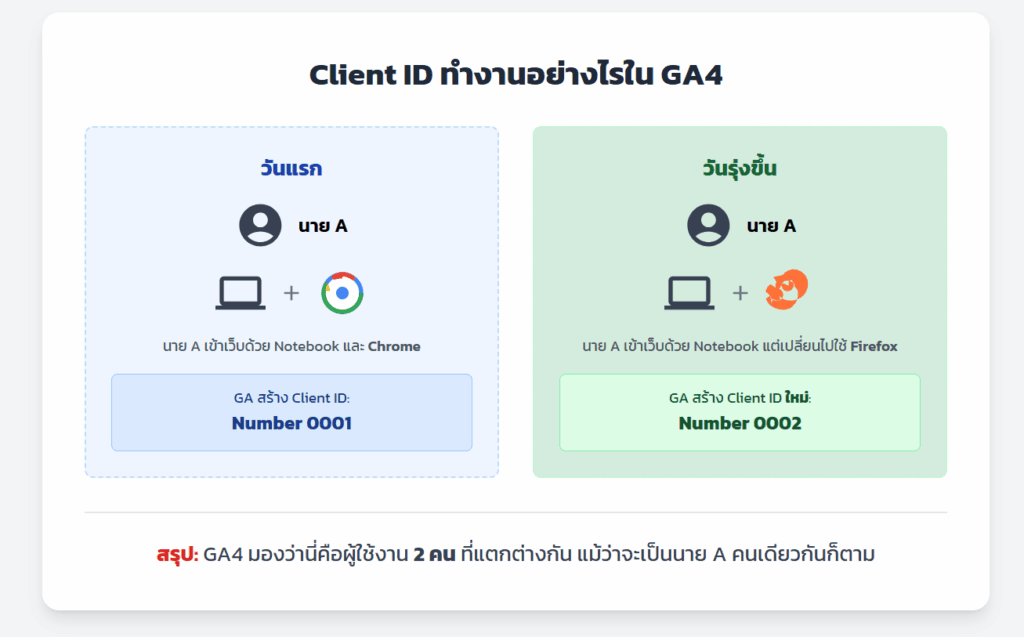
- Google Signals : GA4 ใช้ Google Signal เพื่อระบุจำนวนผู้เข้าเว็ปหรือแอปได้แม่นยำขึ้น โดยมีขั้นตอนดังนี้
- ผู้ใช้เข้าสู่บัญชี Google ของพวกเขา (เช่น Gmail หรือ YouTube) บนอุปกรณ์ของพวกเขา
- ภายในบัญชี Google , ผู้ใช้ต้องเปิดฟังค์ชั่น “Ad Personalization” ซึ่งทำให้ GA4 ระบุตัวตนผู้ใช้งานโดยอ้างจากบัญชี Google
- ไปที่ GA4 >> ไปที่ Admin >> Click Data Collection and Modification >> Click Data Collection >> Turn on ” the Google Signals data collection “ toggle.
- เมื่อตั้งค่า 1-3 ข้างต้น ไม่ว่าผู้ใช้จะใช้คอมหรือมือถือ ตราบเท่าที่ผู้ใช้ login บัญชี Google , GA4 จะระบุตัวตนผู้ใช้งานว่าเป็นคนเดียวกันได้
- ผู้ใช้เข้าสู่บัญชี Google ของพวกเขา (เช่น Gmail หรือ YouTube) บนอุปกรณ์ของพวกเขา
- User ID คือ วิธีการระบุผู้ใช้งานซึ่งเหมาะกับเว็บหรือแอปซึ่งต้อง login เพื่อใช้งาน มีรายละเอียดดังนี้
- ผู้ชมเว็บหรือแอปทำการ login เพื่อใช้งาน >> login system จะสร้างรหัสประจำตัวผู้ใช้ซึ่งไม่ซ้ำกัน (User ID) ขึ้นมา (สมมุติว่าเป็น CustomerID_007) >> เว็บไซต์หรือแอปจะส่ง User ID ไปยัง GA 4
- สมมุติว่า อีก 3 วันต่อมา ผู้ใช้คนเดิม log in กลับมา เว็บไซต์หรือแอปจะส่ง User ID (CustomerID_007) พร้อมการกระทำต่างๆไปให้ GA4 ซึ่งทำให้รู้ทันทีว่า เป็นผู้ใช้คนเดิมซึ่งถือครอง CustomerID_007 อยู่
- User ID มีจุดเด่นคือ ไม่ว่าผู้ใช้จะใช้มือถือแล้วเปลี่ยนไปใช้คอม และไม่ว่าจะ log in ด้วยเว็บบราวเซอร์ใดๆ , User ID จะไม่เปลี่ยนแปลง ส่งผลการระบุตัวตนผู้ใช้งานแม่นยำ
- ผู้ชมเว็บหรือแอปทำการ login เพื่อใช้งาน >> login system จะสร้างรหัสประจำตัวผู้ใช้ซึ่งไม่ซ้ำกัน (User ID) ขึ้นมา (สมมุติว่าเป็น CustomerID_007) >> เว็บไซต์หรือแอปจะส่ง User ID ไปยัง GA 4
Session & Event
Session คือ ช่วงเวลาที่ผู้ใช้มีส่วนร่วมกับเว็บไซต์หรือแอปพลิเคชันของคุณ
Event คือ การกระทำ (คลิ๊กไปที่เว็บเพจต่างๆ , คลิ๊กดูสินค้า & วิดิโอ และอื่นๆ) ของผู้ใช้ภายใน Session นั้น
รูปแบบการเก็บข้อมูลความสัมพันธ์ระหว่าง User , Session , Event เป็นตามรูปข้างล่าง
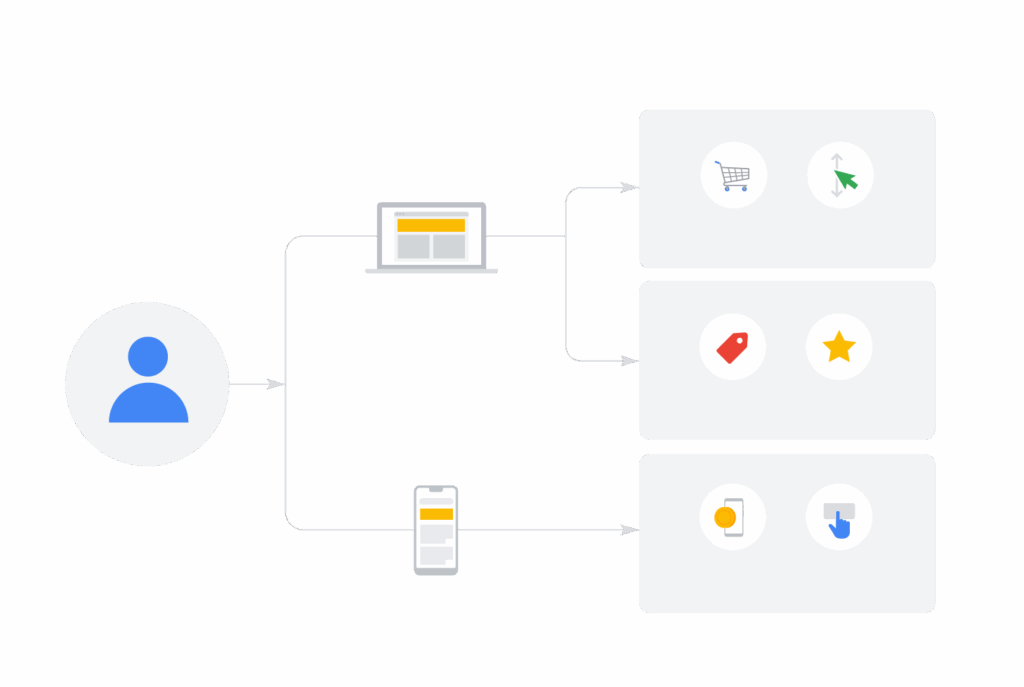
ตัวอย่างเช่น User A เข้ามาที่เว็บไซต์ โดยมีการกระทำคือ เข้า Home Page → Product Page → Click Product → Exit ซึ่งตั้งแต่เข้า Home Page จนถึง Exit ใช้เวลาทั้งหมด 1 นาที
ข้อมูลที่เกิดขึ้นมีดังนี้
Session จำนวน 1 Session (สมมุติว่า = Session A) ระยะเวลา 1 นาที
ภายใน Session A มีการกระทำ 3 อย่างคือ Home Page , Product Page , Click Product ซึ่งการกระทำ 3 อย่างนี้ จะนำไปคิดเป็น Event ซึ่งอยู่ใน Session A
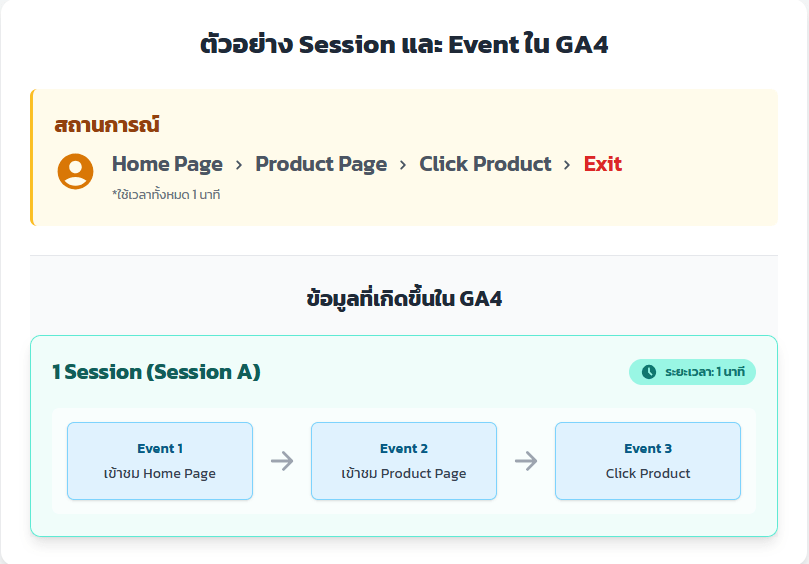
Standard reports to answer common questions
Standard Report มีอยู่ 2 อย่างหลักคือ
Acquisition
Acquisition คือ รายงานซึ่งแสดง “ช่องทางการเข้าใช้” ว่าผู้ใช้เข้ามายังเว็บไซต์หรือแอปได้อย่างไร โดยมีรายละเอียดหลัก 2 ประเด็น
- รายงานการเข้าชม ช่วยให้คุณเข้าใจว่าผู้เข้าชมเว็บไซต์และแอปของคุณมาจากที่ใด เช่น มาจาก Organic หรือ Paid Search , Social Network เป็นต้น และผู้ใช้เป็นผู้ใช้ใหม่หรือผู้ใช้ที่กลับมา
- รายงานการมีส่วนร่วม ช่วยให้เข้าใจว่า ช่องทางใดซึ่งผู้ชมมีส่วนร่วมและสร้างรายได้มากที่สุด
รายงานเหล่านี้ตอบคำถามต่างๆ เช่น:
- แคปเปญซึ่งดึงดูดผู้ใช้ใหม่มายังเว็บไซต์หรือแอปของคุณ เกิดผลลัพธ์อย่างไร
- ผู้ใช้ใหม่ค้นพบเว็บไซต์หรือแอปของคุณเป็นครั้งแรกได้อย่างไร?
- แคมเปญเพิ่มการมีส่วนร่วม (re engagement campaigns) เกิดผลลัพธ์อย่างที่คาดหวังหรือเปล่า
- คุณควรดำเนินการต่อหรือปรับกลยุทธ์การตลาดของคุณหรือไม่?
User Acquisition
User Acquisition คือข้อมูลแสดงว่า ช่องทางใดที่ผู้คนเข้าใช้เว็บไซต์หรือแอปของคุณ โดย 3 Metric สำคัญคือ
- Total User : จำนวน unique users ที่เข้าใช้งานเว็บหรือแอป
- New User = จำนวน User ที่เข้าใช้งานเว็บหรือแอปเป็นครั้งแรก
- Returning User = จำนวน User ที่กลับเข้ามาดูเว็บหรือใช้แอปอีกครั้ง
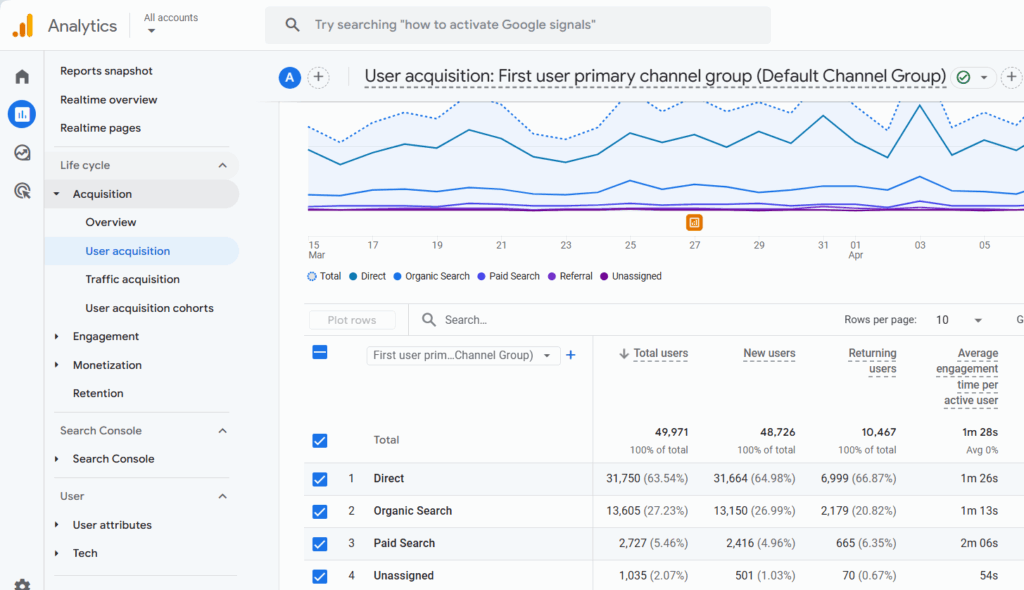
ข้อมูลสำคัญที่ได้จาก User Acquisition คือ ช่องทางใดที่ผู้ชมเข้าสูงสุด และ ช่องทางไหนที่คนย้อนกลับเข้ามาอีกครั้ง
ตัวอย่างจากรูปข้างบน ข้อมูลที่ได้คือ
- Direct คือ ช่องทางใหญ่ที่สุดคนเจอเว็บไซต์ และมีผู้คนย้อนกลับเข้าเว็บไซต์ด้วยช่องทางนี้ = (6,999 * 100) / 31,664 = 22%
- Paid Search มีคนย้อนกลับมาเข้าเว็บไซต์ = ุ(665 * 100) / 13,510 = 27%
คำถามคือ เราได้อะไรจากข้อมูลข้างต้น
- Direct คือช่องทางสำคัญหลักและสำคัณที่สุดที่คนเข้าเว็บไซต์ จึงต้องให้ความสำคัญและติดตามต่อเนื่อง
- Paid Search สามารถทำให้ 27 คนจาก 100 คนซึ่งเป็นคนที่เคยเข้าเว็บไซต์แล้ว คลิ๊กโฆษณากลับมาเข้ามาดูสินค้าเว็บไซต์ได้ แถมยังมีการใช้เวลาบนเว็บไซต์ที่สูงกว่า ผู้ชมที่มาจาก Direct อีกด้วย
Traffic acquisition
Traffic acquisitions คือข้อมูลที่แสดงว่า ช่องทางใดสร้างมูลค่าหรือทำให้บรรลุเป้าหมายทางธุรกิจได้มากสุด
มี 3 Metric สำคัญ ดังนี้
- Engaged sessions : จำนวน Engaged Session
- Key Event : จำนวน Event ซึ่งส่งผลต่อเป้าหมายธุรกิจ
- Total Revenue : จำนวนรายได้ที่เกิดขึ้น
Engagement
Engagement Report คือ พฤติกรรมผู้ใช้บนเว็บเพจหรือแอป โดยแสดงข้อมูลว่า มีการดูสินค้ากี่ครั้ง กดสั่งซื้อหรือสมัครสมาชิกกี่ครั้ง เป็นต้น โดยมี 3 รายงานย่อยสำคัญ ได้แก่
Event
Event Report : ข้อมูลการเกิด Event บนเว็บเพจหรือแอป โดยแสดงว่าา เกิด Event อะไรบ้าง , แต่ละ Event เกิดกี่ครั้งแล้วสร้างรายได้เท่าไหร่
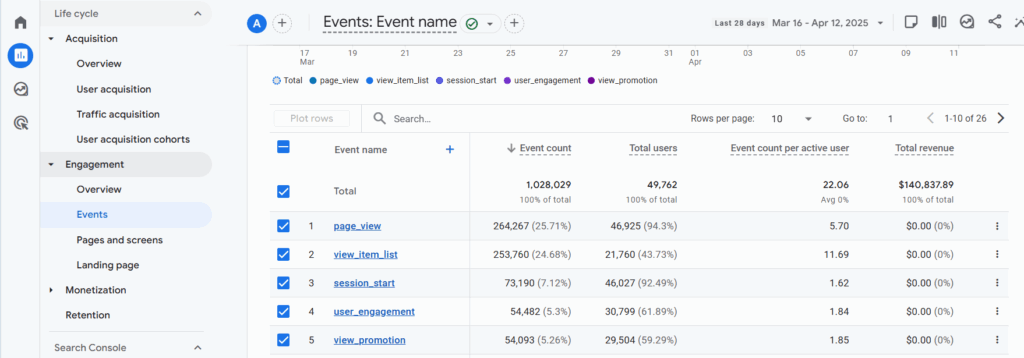
Page Screen
Page Screen : ข้อมูลพฤติกรรมผู้ใช้แต่ละเว็บเพจ โดยแสดงว่า แต่ละ Web Page มีเข้าชมกี่ครั้ง , เว็บเพจไหนเกิด Key Event (Event สำคัญที่ส่งผลต่อธุรกิจ) มากที่สุด , หน้าไหนสร้างรายได้มากหรือน้อย เป็นต้น
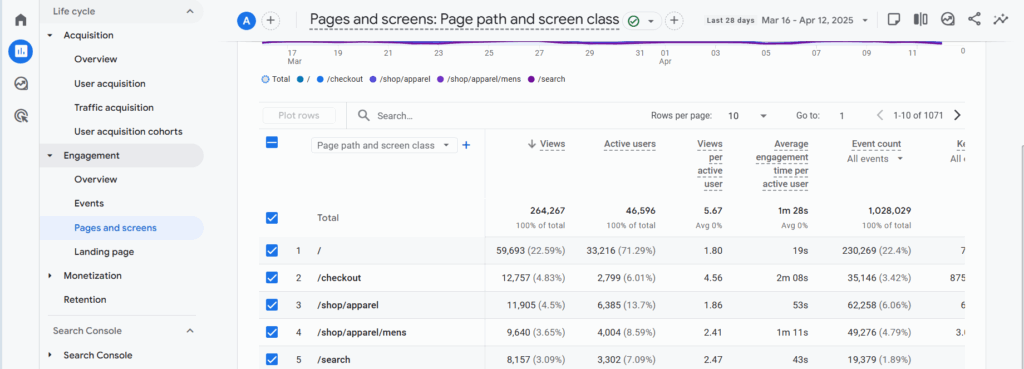
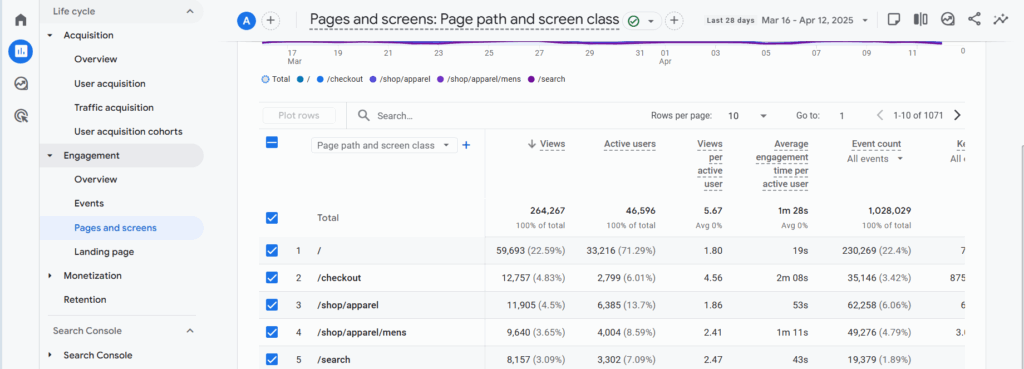
Landing Page
Landing Page : แสดงข้อมูลเว็บเพจแรกที่คนเข้าชม พร้อมรายละเอียดอื่น เช่น เว็บเพจแรกที่คนเข้าชมมากที่สุด , เว็บเพจที่มี Active User มาก หรือเว็บเพจแรกที่สร้างรายได้อย่างมาก
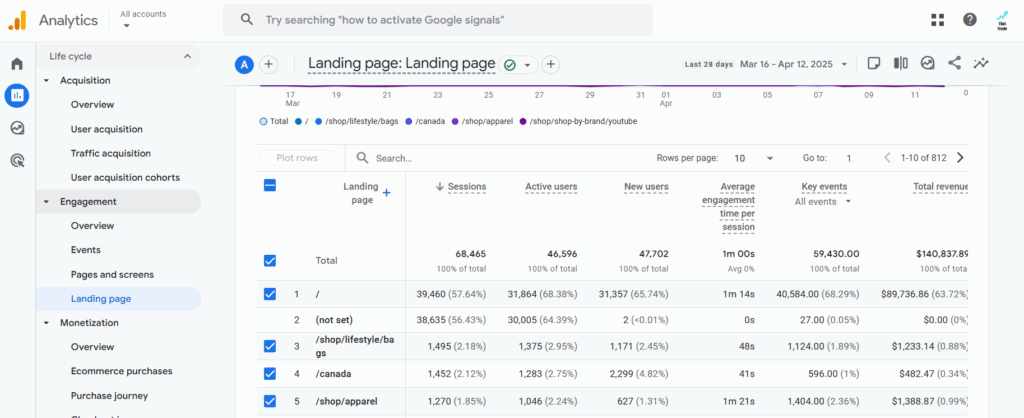
Engagement Report : การนำไปใช้งาน
ข้อมูลสำคัญของ Engagement Report คือ เว็บเพจไหนมี Key Event ( Event สำคัญที่ส่งผลต่อธุรกิจ) มากหรือน้อย เรานำข้อมูลนี้ไปใช้งานได้ดังนี้
- Key Event น้อย ให้วิเคราะห์ว่า เกิดจากอะไร เกิดจากคนเข้าน้อย หรือ คนเข้าแล้ว ไม่มีการกดดูสินค้า หรือ สั่งซื้อ แล้วหาวิธีการแก้ไข
- Key Event เยอะ ให้วิเคราะห์ว่า เกิดจากอะไร เกิดจากมีเนื้อหาหรือสินค้าตรงตามที่ผู้ใช้ต้องการ หรือมาจาก ช่องทาง (Facebook , Google , TikTok) ซึ่งกลุ่มเป้าหมายใช้งานอยู่
ตัวอย่างเช่น เมื่อวิเคราะห์ Web Page A พบว่า Key Event มาก และมีช่องทางเข้าชมจาก Google ADS ข้อมูลนี้สะท้อนว่า กลุ่มเป้าหมายมาจาก Search Engine ดังนั้น การใช้งบกับ Google ADS จึงน่าสนใจ
3.2 Visualize Your User Journeys in Explore
Explore คือ Customization Report ที่แสดงผลตามที่ต้องการ มี 3 ชนิดหลักคือ
Free form
Free form คือรายงานซึ่งสามารถเลือกข้อมูลมาแสดงผลได้ดั่งใจ แสดงผลได้หลากหลายรูปแบบ เช่น ตาราง , แผนภูมิโดนัท, แผนภูมิเส้น และรูปแบบอื่นๆ วัตถุประสงค์หลักของ Free Form คือช่วยวิเคราะห์ข้อมูลเชิงลึก ซึ่งอยู่นอกเหนือจากรายงานมาตรฐานที่มีให้มา
Free form จะถูกใช้งานเมื่อ
- เมื่อต้องการแสดงผล Dimension & Metric ที่นอกเหนือจาก Standard Report
- เมื่อต้องการแสดงผลในรูปแบบ แผนภูมิโดนัท , Bar chart , Geo map
Funnel Exploration
Funnel Exploration คือรายงานที่แสดงขั้นตอนที่ผู้ใช้ทำสิ่งต่างๆ บนเว็บไซต์หรือแอปของคุณ คุณสามารถกำหนดลำดับของเหตุการณ์ (Events) ที่เรียกว่า “ฟันเนล” (Funnel) เพื่อดูจำนวนผู้ใช้จากขั้นตอนหนึ่งไปยังขั้นตอนถัดไป และวิเคราะห์ว่า ผู้คนออกจากเว็บหรือแอปตรงจุดไหน
ตัวอย่างเช่น หากนักการตลาดต้องการทราบว่า คนเข้า Home Page กี่คน จากนั้นไปดูสินค้าและสั่งซื้อเป็นจำนวนเท่่าไหร่ Funnel Explosion จะไขปริศนาดังกล่าวได้
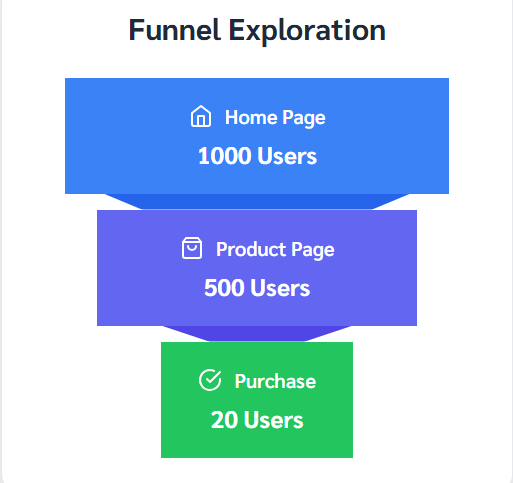
Funnel Explosion Setting
ต่อไป ดูตัวอย่างขั้นตอนการตั้งค่าสำหรับ Funnel Explosion โดยสมมุติว่า เจ้าของเว็บอยากทราบว่า คนอ่านบทความตั้งแต่เริ่มจนใกล้จบหรือไม่ มีวิธีการตั้งค่าดังนี้
ขั้นตอนที่ 1 & 2: ไปที่ Explore และเลือกเทคนิค Funnel
ไปที่ Explore >> Funnel exploration
ขั้นตอนที่ 3: กำหนดขั้นตอนของ Funnel
ไปที่ Steps (หากมี Default Step คลิ๊ก X ให้ลบทิ้ง เพื่อเริ่มใหม่) >> คลิ๊ก Icon เพิ่มเริ่มตั้งค่า
- ขั้นตอนที่ 1: ดูบทความ
- Name:
1. Content View - Event:
Page View - เพื่อติดตามผู้ใช้ที่ดูบทความ
- Name:
- ขั้นตอนที่ 2: อ่านบทความจนใกล้จบ
- Name:
2. Scroll - Event:
Scroll - เพื่อเก็บข้อมูลคนที่อ่านบทความจนใกล้จบ
- Name:
หลังจากกำหนดทั้งหกขั้นตอนแล้ว ให้คลิก Apply
Path Exploration
เครื่องมือแสดง “เส้นทางผู้ใช้งานเว็บเพจ หรือ ลำดับขั้นของเหตุการณ์” รายงานนี้เปรียบเหมือน GPS ติดตามผู้ใช้ของคุณ ที่แสดงให้เห็นว่าทุกคนคลิ๊กไปที่ไหน คุณสามารถเห็นเส้นทางที่ผู้เข้าเว็บนิยมไปมากที่สุด ค้นหาว่าพวกเขาติดอยู่ระหว่างการกลับไปกลับมาระหว่างสองหน้าที่เหมือนกันหรือไม่ หรือค้นพบเส้นทางแปลก ๆ ที่คุณไม่เคยคาดคิด มันมีประโยชน์มากในการหาว่าผู้คนกำลังทำอะไรบนเว็บไซต์หรือแอปของคุณ
การวิเคราะห์ Path Exploration มี 2 รูปแบบ ดังนี้
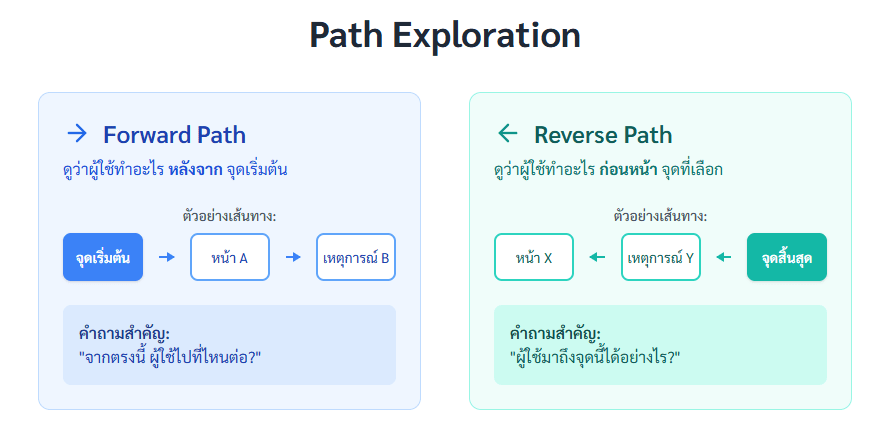
Forward Pathing ใช้เพื่อตรวจสอบผลลัพธ์ของแคมเปญการตลาด เช่น โฆษณาขายสินค้าหรือเปิดตัวบริษัท
ตัวอย่างเช่น คุณสามารถตรวจสอบผู้ใช้งานได้ตั้งแต่ตอนคลิกโฆษณาและดูว่าพวกเขาไปที่ไหนต่อ ตรงไปที่สินค้าที่โฆษณาหรือเปล่า? หรือว่าพวกเขาหลงทางเตลิดไปยังหน้าที่คุณไม่ได้ความหวังไว้ คุณจะเห็นได้ทันทีว่าหน้า Landing Page นั้นยอดเยี่ยมหรือเป็นทางตัน
Reverse Pathing คุณสามารถเริ่มต้นจาก purchase (การซื้อ) และย้อนทางกลับไปดูว่า ลูกค้าของมาจากช่องทางไหน คุณอาจพบว่าบทความบล็อกที่ดู “น่าเบื่อ” ของคุณ จริงๆ แล้วคือ MVP ที่ช่วยนำกลุ่มเป้าหมายมาซื้อสินค้า แสดงให้เห็นว่าแคมเปญไหนที่ไม่ใช่แค่ได้คลิก แต่ยังสร้างรายได้ให้คุณจริงๆ ดังนี้ Reverse Pathing คือเครื่องมือที่บอกว่า ลูกค้าของคุณมาจากไหนและขั้นตอนใดที่ต้องปรับปรุงบ้าง
วิธีตั้งค่ารายงาน Path Exploration
- คลิกที่ Explore >> เลือก Path exploration >> เลือก Start over เพื่อล้างข้อมูลในรายงานและเริ่มต้นใหม่
- เลือก Start point หรือ End point โดยรายละเอียดดังนี้
- Starting Point (จุดเริ่มต้น) เป็นการวิเคราะห์ลักษณะ Forward Pathing คือเริ่มต้นจากหน้าเว็บหรือเหตุการณ์ (Event) ที่คุณกำหนด และแสดงให้เห็นว่าหลังจากนั้นผู้ใช้ทำอะไรต่อไป
- ควรใช้เมื่อไหร่: เหมาะอย่างยิ่งเมื่อต้องการทำความเข้าใจพฤติกรรมที่ตามมา เช่น:
- “หลังจากผู้ใช้เข้ามา Homepage พวกเขาคลิกไปที่หน้าไหนมากที่สุด?”
- “หลังจากผู้ใช้ดูรายละเอียดสินค้า พวกเขาไปที่หน้าชำระเงิน หรือกลับไปดูสินค้าอื่น?”
- “หลังจากผู้ใช้ใช้ฟีเจอร์ใหม่บนแอป พวกเขาทำอะไรต่อ?
- ควรใช้เมื่อไหร่: เหมาะอย่างยิ่งเมื่อต้องการทำความเข้าใจพฤติกรรมที่ตามมา เช่น:
- Ending Point (จุดสิ้นสุด) เป็นการวิเคราะห์ลักษณะ Reverse Pathing เริ่มต้นจากหน้าเว็บหรือ Event ที่เป็นเป้าหมายสุดท้าย (เช่น การซื้อสำเร็จ) แล้วย้อนไปดูว่า ผู้ใช้เดินทางผ่านเส้นทางใดบ้างเพื่อมาถึงจุดนั้น
- ควรใช้เมื่อไหร่: ใช้เพื่อทำความเข้าใจแนวทางที่นำไปสู่ความสำเร็จ เช่น
- “เว็บเพจที่นำไปสู่การซื้อสินค้าคืออะไร?”
- “ก่อนจะกดติดตามและรับอีเมล์ พวกเขาเข้าชมหน้าใดมาก่อน?”
- ควรใช้เมื่อไหร่: ใช้เพื่อทำความเข้าใจแนวทางที่นำไปสู่ความสำเร็จ เช่น
- Select Note อันเป็นการเลือกว่า Type of Data ที่ต้องการดู คืออะไร โดยมีอยู่ 2 แบบหลัก
- Event name : เหตุการณ์บนเว็บหรือแอป เช่น
session_start,add_to_cart,purchase - ชื่อเว็บเพจ (Page title and screen name): เว็บเพจที่ต้องการดูข้อมูล
หลังจากเลือก Type of Data แล้ว จะปรากฏข้อมูลกราฟต้นใม้ ซึ่งจะแสดงจุดเริ่มต้นและขั้นตอนถัดไป หรือ จุดสิ้นสุดและก่อนหน้า
- Event name : เหตุการณ์บนเว็บหรือแอป เช่น
- หากต้องการดูข้อมูลเพิ่มเติม ให้คลิกที่โหนดใดก็ได้ ในกราฟ GA4 จะเพิ่มข้อมูลขั้นตอนถัดไป
3.3 Use Key Events to Grow Your Business
Key event คือ การกระทำที่สำคัญและสอดคล้องกับเป้าหมายธุรกิจ ตัวอย่างเช่น หากคุณทำ E-Commerce Website , Key Event คือ การชำระเงินค่าสินค้า เป็นต้น
คำถามคือ รู้ได้ไงว่า Event ไหนสำคัญต่อธุรกิจ คำตอบคือ ขึ้นอยู่กับเจ้าของธุรกิจเป็นผู้กำหนด ตัวอย่างเช่น หากคุณทำเว็บขายสินค้า , Key Event คือ การชำระเงินค่าสินค้า แต่หากคุณทำเว็บข่าวและสื่อมวลชน Key Event คือ การสมัครสมาชิกรับข่าวสาร หรือ คลิ๊กชมโฆษณา เป็นต้น
วิธีกำหนด Key events :
- ไปที่ admin > Data display > Events > Recent Event
- ไปที่ Event ที่ต้องการกำหนดให้เป็น “Key Event”
- เลือกแถบ “Mark as key event”
Key Events In Report
เราสามารถวิเคราะห์ Key Event ได้ทั้งใน Standard Report (User Acquisition & Traffic Acquisition )
ใน Standard Report , Key Event Column จะแสดงจำนวนครั้งที่ผู้ใช้กระทำ Key Event โดยสามารถเลือกดูเฉพาะบาง Key Event
Key Event สามารถนำมาสร้าง Custom Report ได้เช่นกัน ตัวอย่างเช่น เลือก Exploration >> Free form >> เลือก Key Event มาเป็น Metric ตามรูป
Session Key Event rate & User Key Event rate
ใน Google Analytics 4 , ค่าหนึ่งที่นักการตลาดสนใจคือ “Key Event Rate” ซึ่งสะท้อนจำนวนเหตการณ์สำคัญเทียบกับจำนวนผู้เข้าใช้เว็บหรือแอปทั้งหมด โดยมี 2 ค่าสำคัญดังนี้
Session key event rate :
Session Key event rate คือ อัตราส่วนซึ่งมีค่าดังนี้
Session Key Event Rate = (Session with key events/All Sessions) x 100%
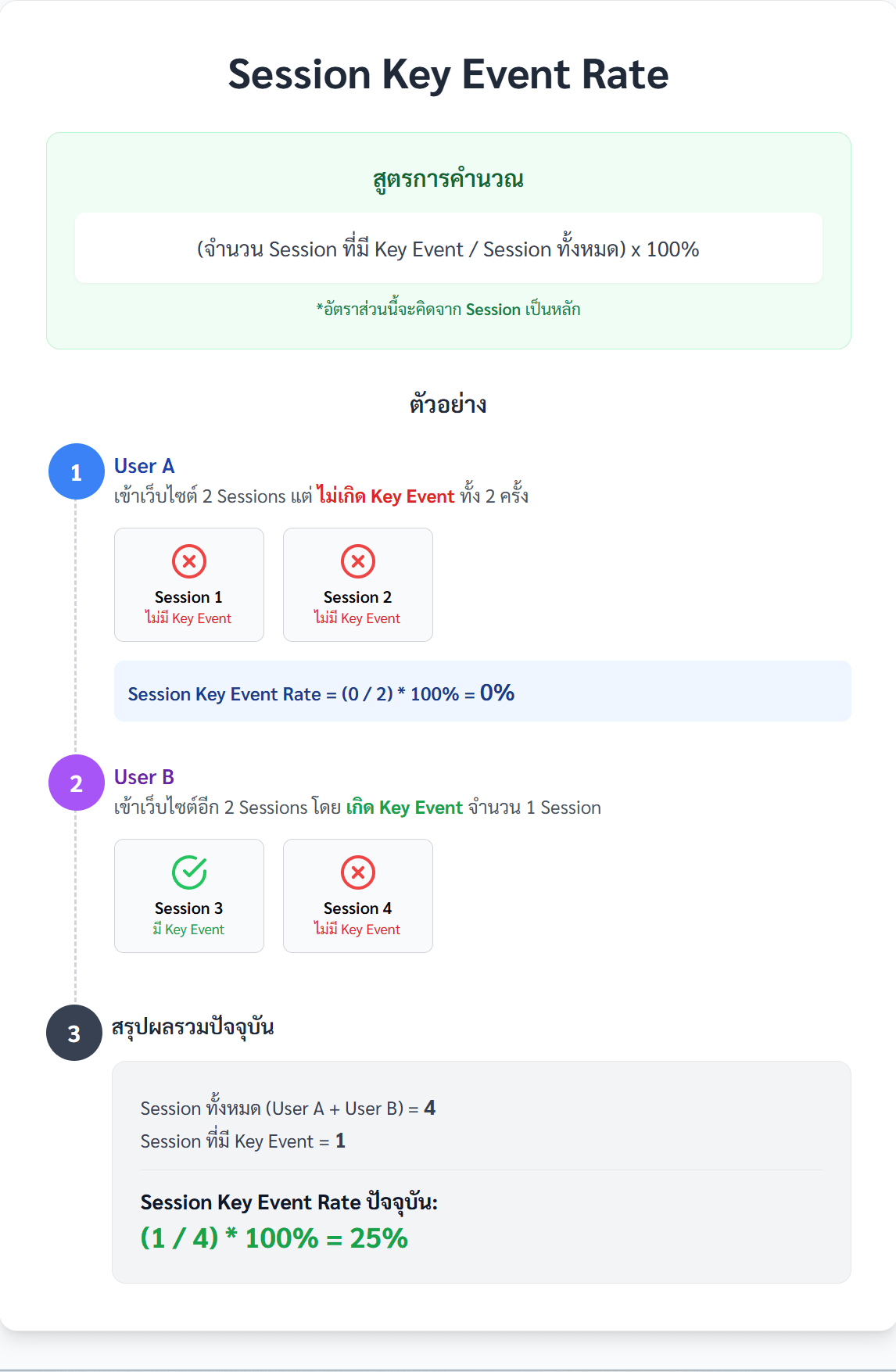
โดยอัตราส่วนข้างต้น คิดจาก Session เป็นหลัก เพื่อความเข้าใจมากขึ้น ผมขอยกตัวอย่างดังนี้
User A เข้าเว็บ 2 Session , โดยทั้ง 2 ไม่เกิด key event ดังนั้น Session Key Event Rate = (0 / 2) * 100% = 0%
ต่อมา User B เข้าเว็บอีก 2 Session , โดยเกิด key event จำนวน 1 Session ดังนั้น ณ ปัจจุบัน Session Key Event Rate จะเท่ากับ
(Session with key event / Number of Session User A + User B) * 100% = (1/4) * 100% = 25%
User key event rate :
User key event rate คือ อัตราส่วนซึ่งมีค่าดังนี้
User Key Event Rate = (User with key events/All User) x 100%
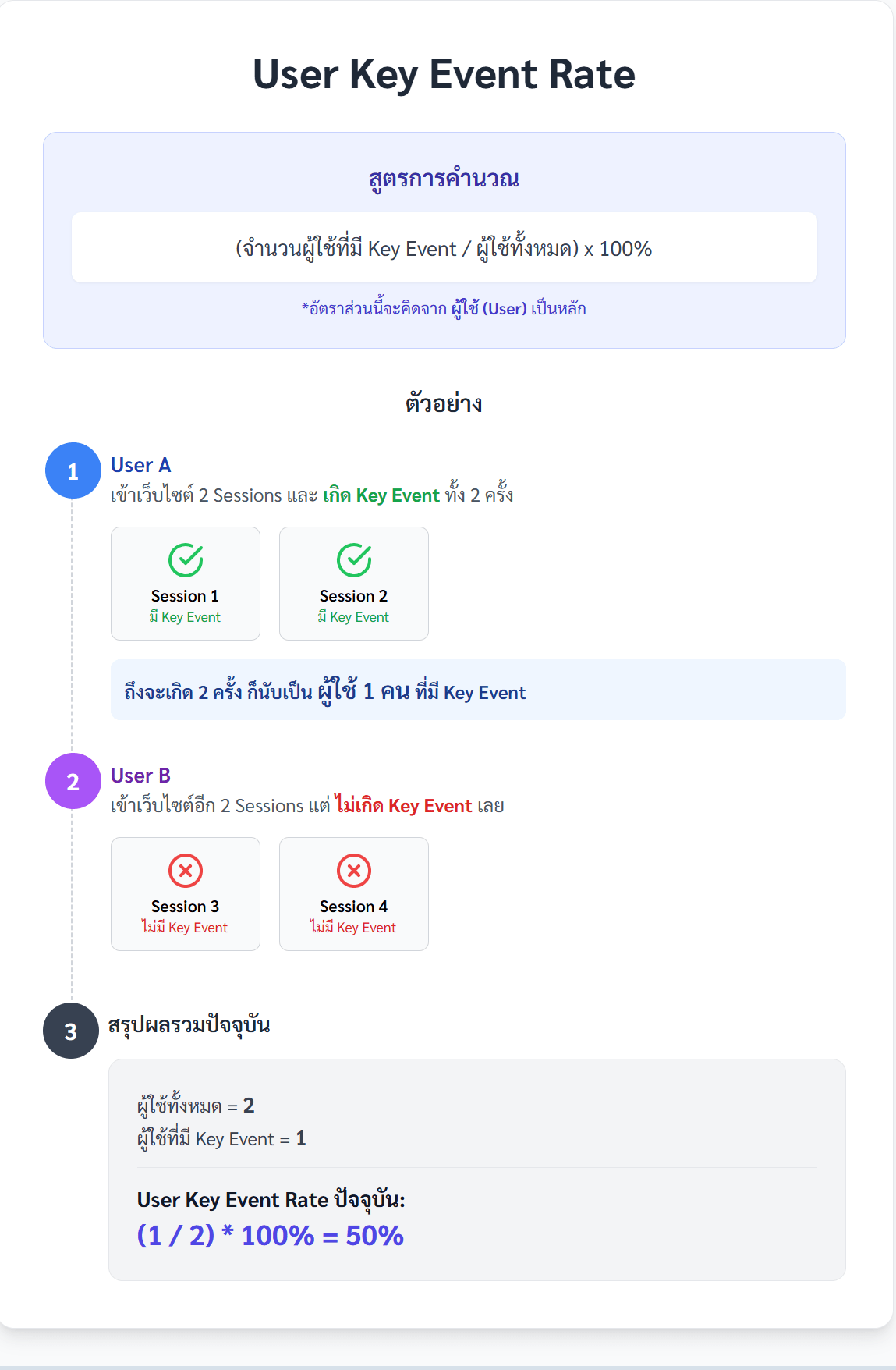
โดยอัตราส่วนข้างต้น คิดจากผู้ใช้ที่สร้าง Key Event โดยผมขอยกตัวอย่างดังนี้
User A เข้าเว็บ 2 Session , โดยเกิด key event ทั้ง 2 Session ตอนนี้ User with key events = 1 เนื่องจากค่านี้คิดจาก จำนวน User ที่สร้าง Key events โดยไม่สนว่าจะผู้ใช้จะสร้าง key event กี่ครั้ง
ต่อมา User B เข้าเว็บอีก 2 Session , ไม่เกิด key event ทั้ง 2 Session
ดังนั้น ณ ปัจจุบัน Session Key Event Rate จะเท่ากับ
(User with key event / Total User ) * 100% = (1/2) * 100% = 50%
3.4 Customize the reports in your property
Customizing reports คือ การเปลี่ยนแปลง Standard Report โดยเป็นการเพิ่มหรือลบข้อมูลที่ไม่ปรากฏอยู่ใน Standard Report ให้แสดงออกมาในรายงาน
วิธี Customizing Reports
- เลือกรายงานที่ต้องการ >> เลือกไอคอน Customize Report
- เลือก Report Data >> เพิ่ม Dimension & Metric
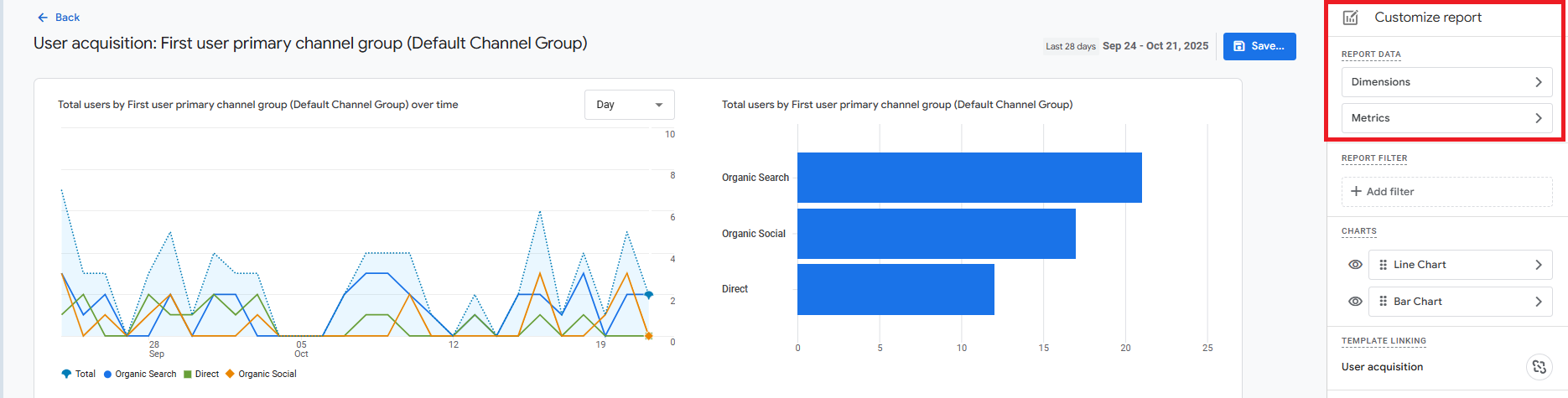
Customizing Reports vs. Creating Explorations ใน GA4:
Customizing Reports
Customizing Reports คือการปรับแก้ “รายงานมาตรฐาน” (Standard Reports) ที่ GA4 มีให้อยู่แล้ว ให้แสดงผลลัพธ์ที่ตรงกับความต้องการของเรามากขึ้น เปรียบเสมือนการต่อเติมหรือซื้อเฟอร์นิเจอร์ใหม่ให้กับบ้าน ซึ่งโครงสร้างบ้านเดิมยังอยู่ครบแล้วเพิ่มสิ่งที่ต้องการเพิ่มเข้าใป
สถานการณ์ที่ควรเลือกใช้: เมื่อคุณต้องการปรับมุมมองของรายงานที่มีอยู่แล้วเล็กน้อย เพื่อให้เห็นข้อมูลที่ต้องการ
ตัวอย่าง: สมมติว่าคุณเป็นผู้จัดการฝ่ายการตลาดของเว็บไซต์ E-commerce โดยอยากทราบว่า “หน้าสินค้าใดที่มาจากช่องทาง Social Media โดยเฉพาะ” ในกรณีนี้ คุณไม่จำเป็นต้องสร้างรายงานใหม่ทั้งหมด เพียงเข้าไปที่รายงาน Pages and screens จากนั้นใช้ฟังก์ชัน Customize report เพิ่ม Filter (ตัวกรอง) ให้แสดงข้อมูลเฉพาะ Session source / medium ที่มาจาก Social Media เช่น Facebook หรือ Instagram
Creating Explorations – เจาะลึกข้อมูลเพื่อค้นหา Insight ขั้นสูง
Creating Explorations คือการสร้างพื้นที่วิเคราะห์ข้อมูลแบบอิสระ ที่คุณสามารถเลือก Dimensions (มิติข้อมูล), Metrics (เมตริก) ได้อย่างเต็มที่ และเลือกรูปแบบการวิเคราะห์ เช่น Funnel , Path Exploration and Etc ซึ่งรายงานทั่วไปไม่สามารถทำได้ จึง เหมาะอย่างยิ่งสำหรับการวิเคราะห์ข้อมูลเชิงลึก ค้นหาสาเหตุของพฤติกรรมผู้ใช้ หรือตอบคำถามทางการตลาดที่ซับซ้อน
สถานการณ์ที่ควรเลือกใช้: เมื่อคำถามของคุณไม่สามารถหาคำตอบได้จากรายงานมาตรฐาน และต้องการวิเคราะห์ความสัมพันธ์ของข้อมูลที่หลากหลาย เพื่อค้นหา Insight ใหม่ๆ
ตัวอย่าง: ทีมการตลาดของคุณตั้งสมมติฐานว่า “ลูกค้าที่ซื้อสินค้าชิ้นแรกในช่วงแคมเปญ 11.11 มีแนวโน้มที่จะกลับมาซื้อซ้ำใน 30 วัน มากกว่าลูกค้าที่มาจากช่วงเวลาปกติ”
คำถามนี้ไม่สามารถตอบได้ด้วยรายงานมาตรฐาน จึงต้องใช้ Explorations โดยเลือกเทคนิค Funnel exploration เพื่อสร้างเส้นทางของผู้ใช้ ตั้งแต่การเข้าชมเว็บไซต์, การซื้อครั้งแรก, ไปจนถึงการกลับมาซื้อซ้ำ จากนั้นสร้าง Segments (กลุ่มผู้ใช้) แบ่งระหว่างกลุ่มที่มาจากแคมเปญ 11.11 กับกลุ่มปกติ เพื่อนำมาเปรียบเทียบพฤติกรรมกันอย่างชัดเจน ผลลัพธ์ที่ได้จะช่วยให้คุณเข้าใจพฤติกรรมลูกค้าและวางแผนกลยุทธ์ในอนาคตได้อย่างแม่นยำ
3.5 Create Collections for Your Business
Library คือ การจัดกลุ่มรายงาน ประโยชน์ของ Library คือ ในกรณี Report มีจำนวนมาก และผู้ดูรายงานมีหลายกลุ่มซึ่งข้อมูลที่ต้องการดูไม่เหมือนกัน Library จะช่วยจัดระเบียนรายงาน ผู้ใช้เข้าดู Report ได้อย่างรวดเร็ว ไม่เสียเวลาค้นหานาน
ตัวอย่างเช่น บัญชี GA4 ซึ่งมีผู้ดูรายงานมาจาก 2 ประเทศ คือ สหรัฐอเมริกา และ ไทย โดยผู้ดูรายงานจากอเมริกาต้องการดูเฉพาะข้อมูลผู้เข้าใช้จาก USA & Canada ส่วนผู้ดูจากไทยต้องการดูเฉพาะผู้เข้าใช้จากไทย ทั้ง 2 กลุ่มจึงต้องดูรายงานที่แตกต่างกัน หากไม่มี Library รายงานที่ทั้ง 2 กลุ่มต้องการดูอาจปนๆ ไม่เป็นระเบียบ ดังนั้น Library จึงเปรียบเหมือนการสร้าง Folder ในคอมพิวเตอร์ เพื่อรวบข้อมูลกลุ่มเดียวกันไว้ด้วยกัน ทำให้ง่ายต่อการเข้าใช้งานนั้นเอง
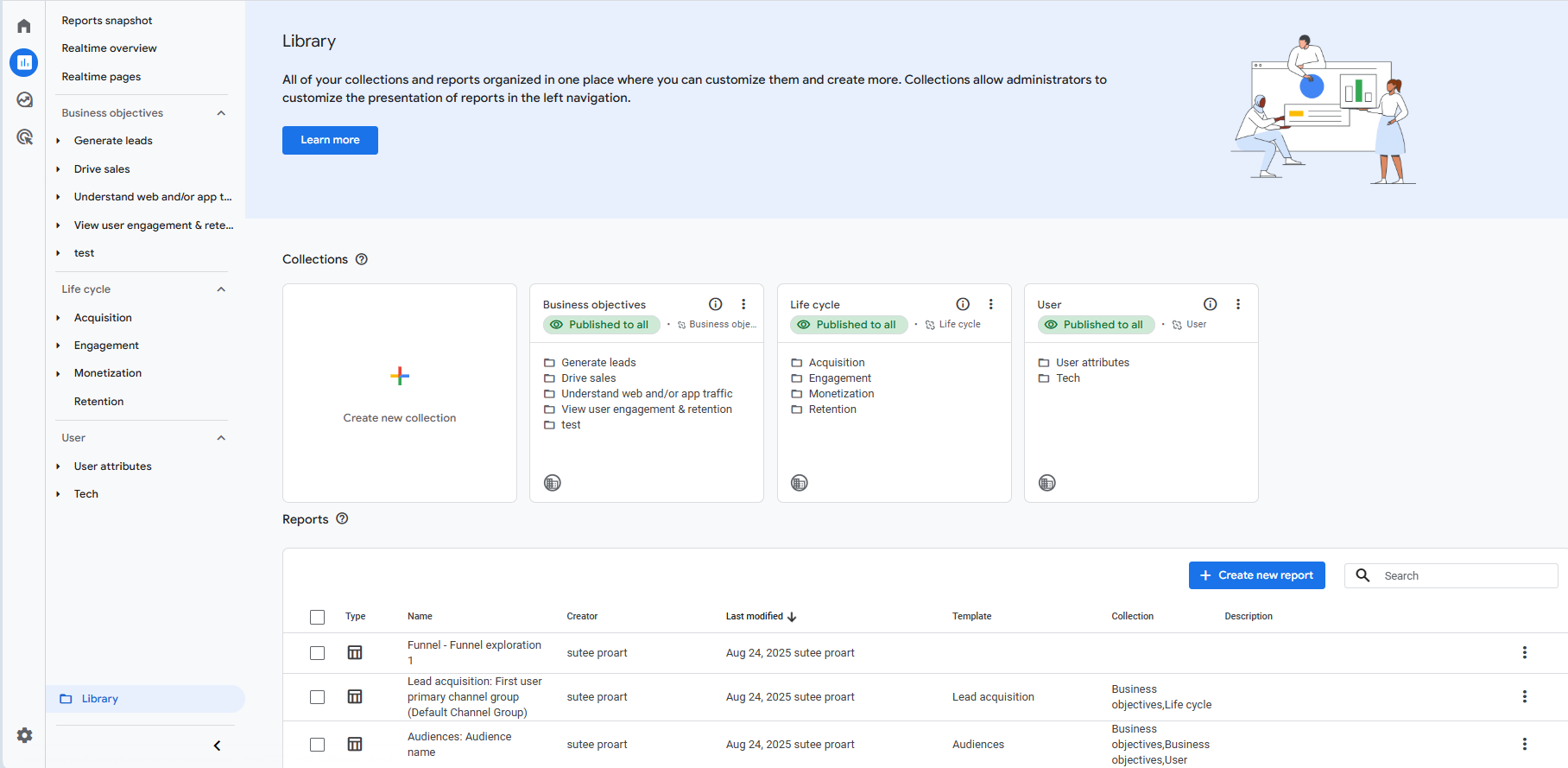
3.6 Group Valuable Customers With Segments
Audience Segmentation คือการ “จัดกลุ่ม” ผู้เข้าชมเว็บไซต์ที่มีลักษณะหรือพฤติกรรมคล้ายกันไว้ด้วยกัน เพื่อให้เรามองเห็นภาพที่ชัดเจนและลึกซึ้งยิ่งขึ้น แทนที่จะมองทุกคนเป็นกลุ่มก้อนเดียว
ลองจินตนาการว่า คุณต้องการทราบว่า “กลุ่มลูกค้าที่เคยซื้อสินค้าของเราไปแล้ว และอาศัยอยู่ในกรุงเทพฯ มีพฤติกรรมการใช้งานเว็บไซต์แตกต่างจากกลุ่มอื่นอย่างไร” คุณสามารถใช้ Audience Segmentation เพื่อสร้างกลุ่มเป้าหมายนี้ขึ้นมาโดยเฉพาะได้ทันที
Audience Segmentation ช่วยให้รู้พฤติกรรมของลูกค้าแต่ละกลุ่มอย่างลึกซึ้ง เมื่อรู้ใจลูกค้าแล้ว จึงสามารถทำการตลาดแบบเฉพาะเจาะจง (Personalized Marketing) เช่น จะเป็นการยิงโฆษณาที่ตรงเป้า หรือการปรับปรุงเนื้อหาบนเว็บไซต์ให้โดนใจลูกค้ากลุ่มนั้นๆ เป็นต้น
โดย Segment Type ใน GA4 มี 3 กลุ่ม ดังนี้
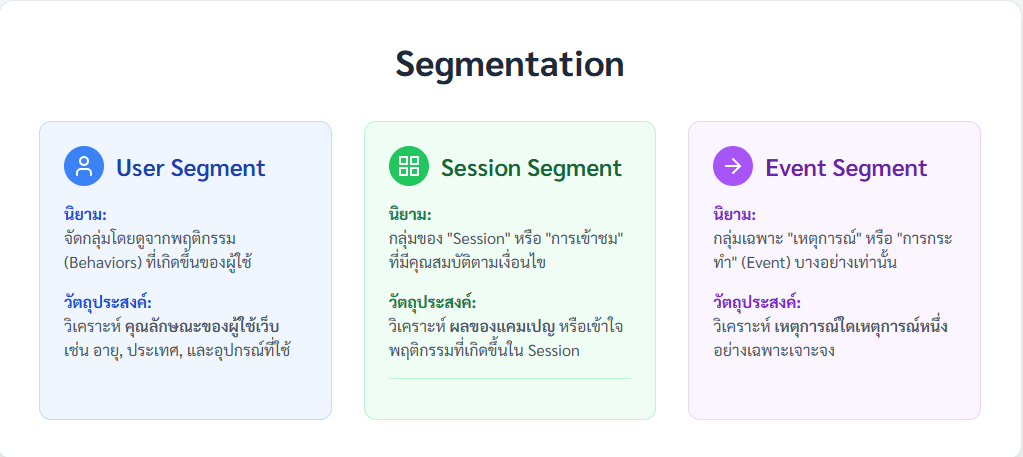
- User Segment
- นิยาม การจัดกลุ่มโดยดูจากพฤติกรรม (Behaviors) ที่เกิดขึ้นผู้ใช้รายนั้นๆ ตลอดช่วงเวลาที่กำหนด โดยไม่จำกัดอยู่แค่ในเซสชันใดเซสชันหนึ่ง
- วัตถุประสงค์การใช้งาน : เหมาะสำหรับวิเคราะห์ คุณลักษณะของผู้ใช้ เช่น อายุ ประเทศที่ใช้ อุปกรณ์ที่ใช้ และอื่นๆ
- ตัวอย่าง เมื่อเราสร้าง User Segment ของคนที่ซื้อสินค้ามากกว่า 5,000 บาทและซื้อสินค้าซ้ำ เมื่อนั้นเราจะทราบว่า ลูกค้ากลุ่มดังกล่าว อายุเท่าไหร่ มาจากประเทศหรือจังหวัดใด เข้าเว็บไซต์ด้วยโซเซียลหรือกูเกิ้ล เป็นต้น
- Session Segment
- นิยาม ป็นการสร้างกลุ่มของ “Session” หรือ “การเข้าชมเว็บไซต์ในแต่ละครั้ง” ที่มีคุณสมบัติตรงตามเงื่อนไขที่กำหนด โดยจำกัดอยู่แค่พฤติกรรมที่เกิดขึ้นภายในเซสชันนั้นๆ
- วัตถุประสงค์การใช้งาน : เมื่ออยากวิเคราะห์ผลของแคมเปญ หรือเข้าใจพฤติกรรมที่เกิดขึ้นใน Session
- ตัวอย่าง แพลตฟอร์มจองที่พักพบปัญหาว่า ผู้ใช้จำนวนมากออกจากเว็บไซต์ไประหว่างขั้นตอนการชำระเงิน พวกเขาจึงสร้าง Session Segment เพื่อวิเคราะห์ “เซสชันที่มีการเข้าสู่หน้าชำระเงินแต่ไม่สำเร็จ” และพบว่าปัญหาเกิดจากความสับสนในเว็บเพจของการกรอกบัตรเครดิต จึงปรับปรุงเว็บไซต์ และกู้คืนยอดขายที่เคยสูญเสียไปได้
- Event Segment
- นิยาม เป็นการเลือกดูเฉพาะ “เหตุการณ์” หรือ “การกระทำ” บางอย่างที่เกิดขึ้นเท่านั้น
- วัตถุประสงค์การใช้งาน : เมื่ออยากวิเคราะห์เหตุการณ์ใดเหตุการณ์หนึ่งอย่างเฉพาะเจาะจง
- ตัวอย่าง E-Commerce Website อยากทราบว่า ภายใน 30 วันที่ผ่านมา สินค้าใหม่ล่าสุดขายได้เท่าไหร่ จึงสร้าง Event ที่ชื่อ “
New Buy click” ซึ่งสะท้อนการซื้อสินค้าใหม่ พร้อมสร้าง Event Segment ดังกล่าว ผลลัพธ์คือ จำนวนคนที่คลิ๊ก Event ดังกล่าว ไม่ถึงตามเป้าหมายที่วางไว้ ส่งผลเจ้าของธุรกิจรับทราบปัญหาดังกล่าว และหาทางแก้ไขต่อไป
วิธีตั้งค่า Segment
- ระบุว่า Segment ที่ต้องการคืออะไร
- ตั้งค่า Include , Conclude , Sequence เพื่อให้ได้ Segment ที่ต้องการ
- ตั้งค่ามี 3 แบบ
- Include คือ การแบ่งข้อมูลตามเกณฑ์
- Conclude คือ การ “ไม่รวม” ข้อมูลบางอย่าง
- Sequence คือ ลำดับเหตุการณ์
- ตั้งค่ามี 3 แบบ
เพื่อความเข้าใจมากขึ้น ผมขอยกตัวอย่างการตั้งค่า Segment ดังนี้
ความต้องการ : เจ้าของเว็บไซต์ต้องการทราบว่า ผู้ใช้ที่มาจาก Organic Search ไปยัง Sale Page แล้วกดปุ่มซื้อสินค้า (Purchase) มีจำนวนเท่าไหร่
ขั้นตอนตั้งค่า Segment
- กำหนดนิยาม Segment นั่นคือ Segment = ผู้ใช้ที่มาจาก Paid Search ไปยัง Sale Page แล้วกดปุ่ม Purchase
- ตั้งค่า Segment ใน GA 4 ดังนี้
- ไปที่ Admin >> Data Display >> Segment >> New Segment
- เลือก Segment Type
- กำหนดค่า Segment ตามนี้
- Include [ Session Medium : Paid Search ]
- Sequence
- Step 1 : Page View [Sale Page]
- Step 2 : Event Name [Purchase]
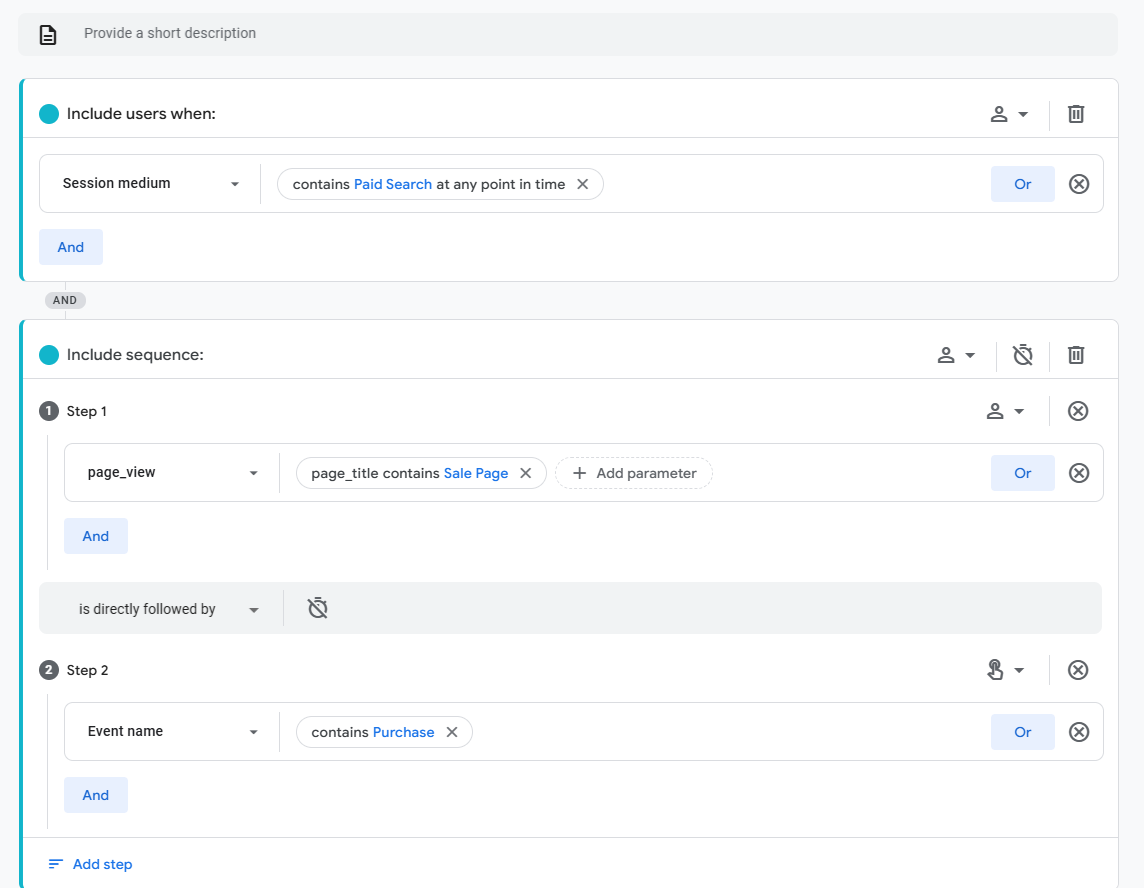
3.7 Use Analytics Together With Google Ads
ข้อมูล Google ADS สามารถแสดงบนรายงานของ GA4 ได้ ดังนี้
- ชื่อแคมเปญ
- จำนวนการคลิ๊กโฆษณา
- ค่าโฆษณา
- จำนวนการคลิ๊ก Key Event
- ยอดขายสินค้าที่เกิดจากโฆษณา
การเชื่อมข้อมูล Google ADS กับ GA4 มีประโยชน์อย่างไร
- วัดผลลัพธ์ Campaign | คุณสามารถรู้ว่า ADS Campaign มีการคลิ๊กสั่งซื้อสินค้าเท่าไหร่ หากดูแล้วยังไม่ซื้อ กลับมาดูสินค้าอีกครั้งหรือไม่ แล้วมีต้นทุนโฆษณากี่บาท เป็นต้น
- ปรับปรุงประสิทธิภาพ Campaign | เมื่อเราทราบผลลัพธ์ ADS Campaign จะทำให้ทราบข้อมูลว่า ผู้เข้าที่ซื้อสินค้ามีช่วงอายุเท่าไหร่ เป็นคนในกรุงเทพหรือต่างจังหวัด ใช้คำอะไรในการค้นหา และอื่นๆ ข้อมูลเหล่านี้มีประโยชน์มาก เพราะทำให้คุณยิงโฆษณาไปหากลุ่มเป้าหมายที่พร้อมจะไปซื้อสินค้าของคุณจริง ไม่เสียเงินฟรีๆไปกับคนที่ไม่ซื้อสินค้า
วิธีเชื่อม Google ADS กับ GA4
- ไปที่ Product link >> Google ADS >> กดปุ่ม “Link” ที่มุมขวา >> จะปรากฏหน้าต่าง “Create link with Google ADS”
- เลือก “Choose Google ADS Account” >> เลือก Google ADS Account ที่ต้องการเชื่อมต่อกับ GA 4 >> หากไม่มีรายชื่อ ADS Account เลย ให้ไปที่ Google ADS ที่ต้องการเชื่อมต่อ จากนั้น เพิ่ม GA4 Account ให้เป็น 1 ใน ผู้ใช้งาน Google ADS
3.8 Analyze Your Marketing Data in Advertising Section
Advertising คือ ข้อมูลเกี่ยวกับ Advertising Channel เช่น Paid Search (Google ADS) , You Tube ADS and Etc โดยแบ่งเป็น 2 ส่วนหลักคือ
- Attribution : ข้อมูลว่า แต่ละ Touchpoint สร้าง Key Event หรือ Conversion เท่าไหร่
- Planning : ข้อมูลว่า แต่ละ Channel สร้าง Key Event ได้เท่าไหร่ , เสียค่าโฆษณามากหรือน้อย , ขายของได้เงินกลับมาเท่าไหร่ และอื่นๆ พูดอีกอย่างคือ แสดงข้อมูล Conversion Performance ของแต่ละ Channel นั่นเอง
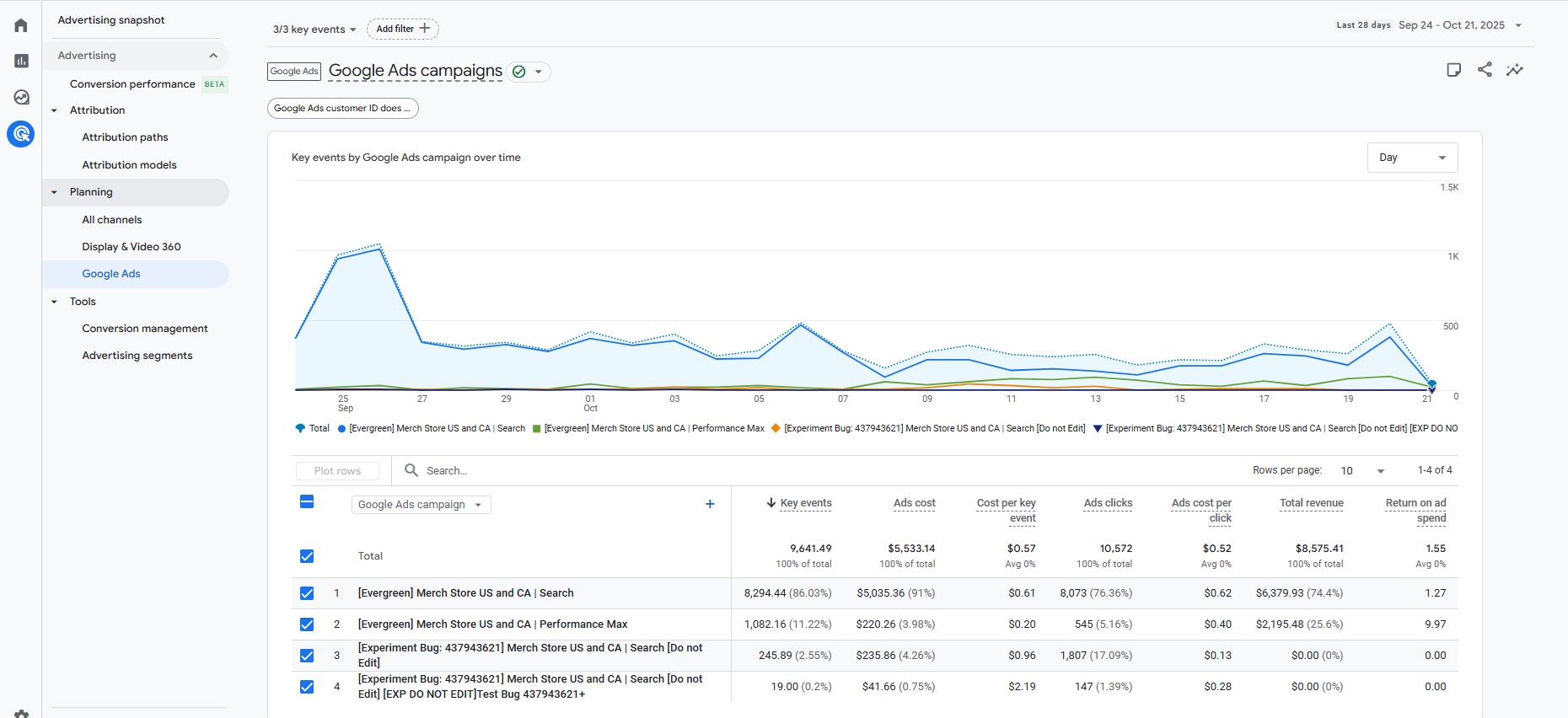
ประโยชน์ของ Attribution คือ เข้าใจพฏติกรรมลูกค้าว่า พวกเขาเจอเว็บไซต์หรือแอปจากช่องทางไหน ก่อนสั่งซื้อมีการใช้งานเว็บจากช่องทางไหน และข่องทางยอดฮิตที่ลูกค้าสั่งสินค้าข้อมูล ข้างต้นนี้จะนำไปใช้เพื่อปรับปรุงการทำตลาดออนไลน์ให้ดีขึ้นต่อไป
โดยการจะเข้าใจ Attribution ต้องเข้าใจ 2 เรื่องคือ Touchpoint กับ Conversion Path
Touchpoint : ช่องทางที่ผู้ใช้มีปฏิสัมพันธ์กับเว็บหรือแอปของคุณ ในปัจจุบัน คนสามารถใช้หลายช่องทางเพื่อเข้ามาใช้งานเว็บไซต์ของคุณ เช่น
- Social Media เช่น การเห็นบทความของคุณใน Facebook จากนั้นคลิ๊กลิงก์เข้ามาดู
- Email Marketing
- Paid Ads เช่น โฆษณาในกูเกิ้ล
- Organic Search and etc
Conversion Path : Touchpoint Sequence ที่แสดงว่า ผู้ซื้อสินค้าเข้าเว็บหรือแอปครั้งแรกจากช่องทางไหน และก่อนสั่งซื้อสินค้า ผู้ซื้อมีปฏิสัมพันธ์กับเว็บด้วยช่องทางไหนบ้าง พูดง่ายๆ คือการดูว่าลูกค้าเดินทางผ่านช่องทางไหนบ้างกว่าจะตัดสินใจซื้อหรือใช้บริการของเรา
ตัวอย่างเช่น ลูกค้าคนหนึ่งกำลังจะซื้อรองเท้าวิ่งคู่ใหม่ เส้นทางของเขาอาจเป็นแบบนี้:
- เห็นโฆษณาบน Facebook: ลูกค้าเห็นโฆษณารองเท้ารุ่นใหม่ของคุณและเกิดความสนใจ (First Touch point)
- ค้นหาข้อมูลบน Google: สองวันต่อมา เขานำชื่อรุ่นรองเท้าไปค้นหาบน Google เพื่ออ่านรีวิว แล้วคลิกเข้ามาที่เว็บไซต์ของคุณผ่านผลการค้นหาแบบ Organic Search (Secound )
- ได้รับอีเมลโปรโมชั่น: หลังจากเข้าเว็บไซต์ เขาได้สมัครรับข่าวสารและได้รับอีเมลโปรโมชั่นส่วนลด 10% (จุดสัมผัสที่สาม)
- คลิกเข้าเว็บโดยตรงและซื้อ: สุดท้าย เขาตัดสินใจพิมพ์ชื่อเว็บไซต์ของคุณโดยตรง (Direct) แล้วใช้โค้ดส่วนลดเพื่อซื้อรองเท้า (จุดสัมผัสสุดท้ายที่ทำให้เกิด Conversion)
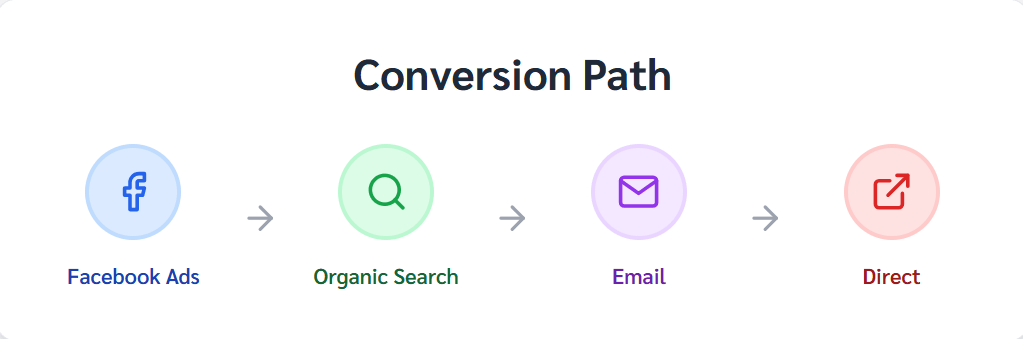
Conversion Path ของลูกค้าคนนี้ก็คือเส้นทางทั้งหมด: Facebook Ads -> Organic Search -> Email -> Direct นั่นเองครับ
Attribution Path
Attribution Path คือ ข้อมูล Conversion Paths ที่ถูกสร้างจาก Attribution Model ใด Model หนึ่ง
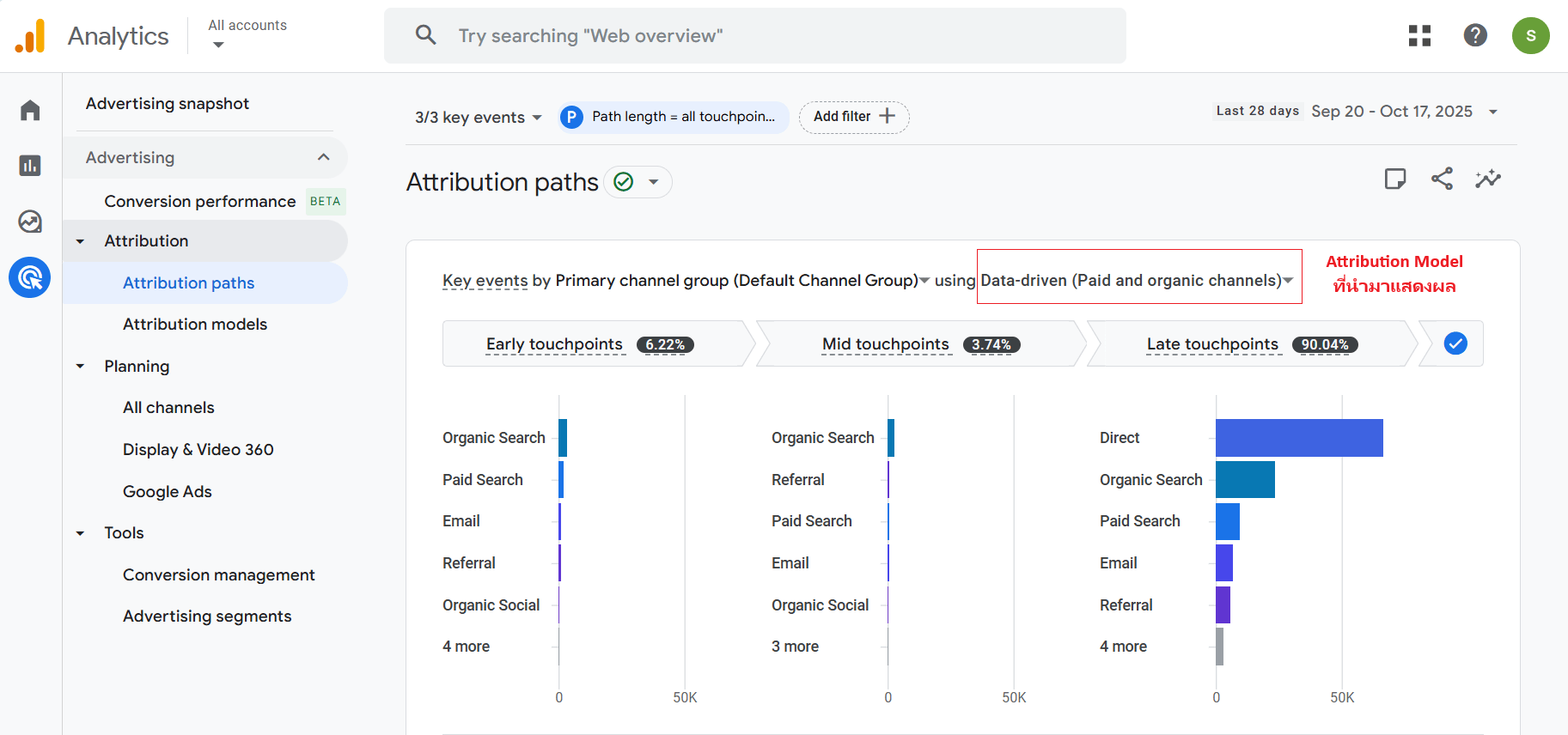
โดยการเข้าใจ Attribution Path จะต้องเข้าใจเรื่อง Attribution Model ก่อนครับ
Attribution Model คือ วิธีการให้เครดิตกับ Touchpoint โดยเมื่อเกิด Conversion or Key Event ขึ้นบนเว็บไซต์ เช่นการสั่งซื้อสินค้า สมัครสมาชิก ลงทะเบียนรับข่าวสาร Attribution Model จะวิเคราะห์และให้เครดิตกับแต่ล่ะ Touchpoint
ข้อมูลเครดิตข้างต้นจะช่วยให้นักการตลาดทราบประสิทธิภาพของแต่ละช่องทาง ระบุได้ว่ากิจกรรมทางการตลาดใดที่สร้าง Conversion ได้อย่างมีประสิทธิผล
Attribution Model Type
Attribution Model จะมีอยู่ 2 รูปแบบคือ
- Data Driven attribution
Data driven attribution : เป็นการนำ Machine Learning มาวิเคราะห์ข้อมูลและให้เครดิตกับ Touchpoint วิธีการคือ Machine Learning จะนำข้อมูลทั้งผู้ซื้อสินค้าและผู้ไม่สั่งซื้อสินค้ามาวิเคราะห์เพื่อหาว่า Touchpoint ใด Touchpoint หนึ่ง ส่งผลต่อการซื้อสินค้ามากหรือน้อยเท่าไหร่
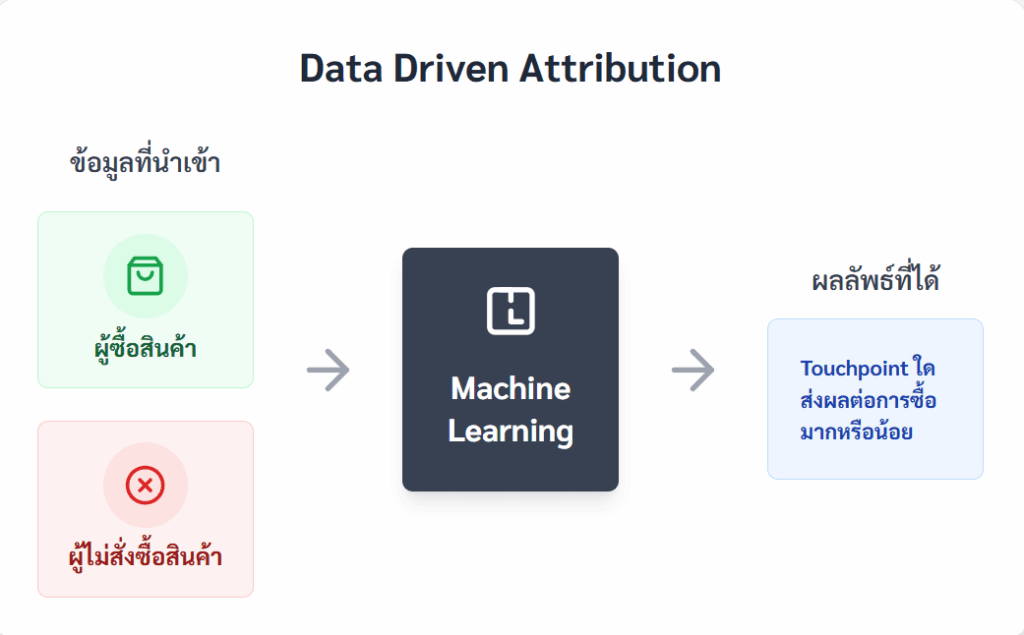
เพื่อให้เห็นภาพชัดเจน ลองพิจารณาเส้นทาง Conversion สองรูปแบบ ดังนี้
- เส้นทางแรก: ผู้ใช้ผ่าน 4 Touchpoints โดยมี ‘Search’ เป็นช่องทางสุดท้าย และมีโอกาสเกิด Conversion เป็น 3%
- เส้นทางที่สอง: ผู้ใช้ผ่าน 3 Touchpoints และมีโอกาสเกิด Conversion อยู่ที่ 2%
จากข้อมูลข้างต้น ระบบจะวิเคราะห์ได้ว่า ช่องทาง ‘Search’ สามารถเพิ่มโอกาสการเกิด Conversion ได้ถึง 50% (คำนวณจากการเพิ่มขึ้นจาก 2% เป็น 3%) ดังนั้น เมื่อ Data-Driven Model จึงให้เครดิตช่องทาง ‘Search’ ในระดับที่สูง เนื่องจากเป็นปัจจัยที่ส่งผลต่อการตัดสินใจของผู้ใช้อย่างมีนัยสำคัญ
- Last Click Attribution คือ การให้เครดิต 100% กับช่องทางสุดท้ายที่ลูกค้าคลิกเข้ามา ก่อนที่จะเกิด Conversion
พูดง่ายๆ ก็คือ ไม่ว่าลูกค้าจะเคยเห็นโฆษณาหรือเข้ามาเยี่ยมชมเว็บไซต์เราผ่านช่องทางไหนมาก่อนหน้านี้เป็นสิบๆ ครั้งก็ตาม โมเดลนี้จะไม่สนใจเลยแม้แต่น้อย แต่จะยกเครดิตทั้งหมดให้กับช่องทางสุดท้ายที่ “ปิดการขาย” ได้เท่านั้น
ตัวอย่างเช่น ลองจินตนาการถึงเส้นทางการซื้อรองเท้าของลูกค้าคนหนึ่งดูนะครับ:
- วันจันทร์: ลูกค้ากำลังมองหารองเท้าวิ่งคู่ใหม่ เลยค้นหา “รองเท้าวิ่งที่ดีที่สุด” บน Google (Organic Search) และคลิกเข้ามาดูสินค้าในเว็บไซต์ของคุณเป็นครั้งแรก แต่ยังไม่ได้ตัดสินใจ
- วันพุธ: ลูกค้าเลื่อนฟีด Facebook (Social Network) แล้วเห็นโฆษณา Retargeting ของรองเท้าที่คุณขาย เขาคลิกเข้ามาดูอีกครั้งเพื่ออ่านรีวิว แต่ก็ยังลังเลอยู่
- วันศุกร์: ลูกค้าค้นหา “ซื้อรองเท้าวิ่ง [ชื่อแบรนด์]” บน Google อีกครั้ง และครั้งนี้เขาคลิกที่ โฆษณา (Paid Search) ที่แสดงอยู่บนสุดของผลการค้นหา จากนั้นจึงทำการสั่งซื้อจนเสร็จสิ้น
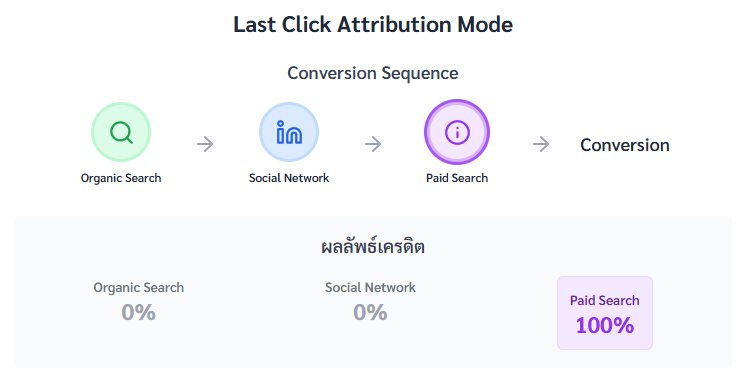
ถ้าเราใช้ Last Click Attribution Model ในการวิเคราะห์ ผลลัพธ์ที่ได้คือ:
- Paid Search จะได้รับเครดิตสำหรับยอดขายนี้ไปเต็มๆ 100%
- Organic Search และ Social Network จะไม่ได้รับเครดิตเลย (ได้ 0%)
โมเดลนี้มีข้อดีคือวัดผลได้ง่ายและไม่ซับซ้อน แต่ก็มีจุดอ่อนสำคัญคือมันอาจทำให้เรามองข้ามความสำคัญของช่องทางอื่นๆ ที่ช่วยสร้างการรับรู้ (Early Touchpoints) และสร้างความน่าสนใจ (Mid Touchpoints) ไป ซึ่งช่องทางเหล่านั้นก็มีส่วนสำคัญที่ทำให้การตัดสินใจซื้อในขั้นตอนสุดท้ายเกิดขึ้นได้เช่นกันครับ
Attribution Path : ส่วนประกอบ
Attribution Path ประกอบด้วย 2 ส่วนสำคัญดังนี้
Data visualization
Data visualization คือ รูปแสดงว่า แต่ละส่วนได้รับเครดิตเท่าไหร่ โดยมี 3 ส่วน คือ
- Early Touchpoints : ช่องทางแรกที่ลูกค้ารู้จักเรา
- Mid Touchpoints : ช่องทางที่อยู่ระหว่าง Early & Late Touchpoints เนื่องจากพฤติกรรมผู้ใช้เว็บหรือแอป หลังจากที่ลูกค้ารู้จักเราแล้ว เขาอาจจะไม่ตัดสินใจทันที แต่จะเริ่มหาข้อมูลเพิ่มเติม, เปรียบเทียบ หรือเข้ามาดูเว็บไซต์เราซ้ำๆ ผ่านทางช่องทางต่าง ๆ
- Late Touchpoints : ช่องทางสุดท้ายก่อนที่ลูกค้าจะตัดสินใจซื้อหรือกระทำการบางอย่างที่เราต้องการ
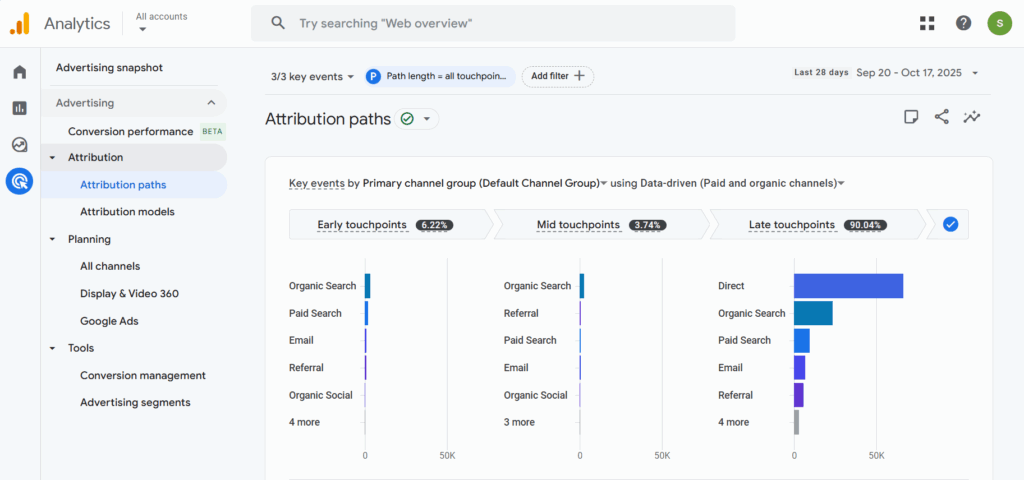
เพื่อความเข้าใจมากขึ้น ขอยกตัวอย่างดังนี้
User A Conversion Path รายละเอียดดังนี้
Social Network >> Direct >> Social Network >> Email >> Organic Search >> Conversion
Early , Mid ,Late Touchpoints จะเป็นตามรูป
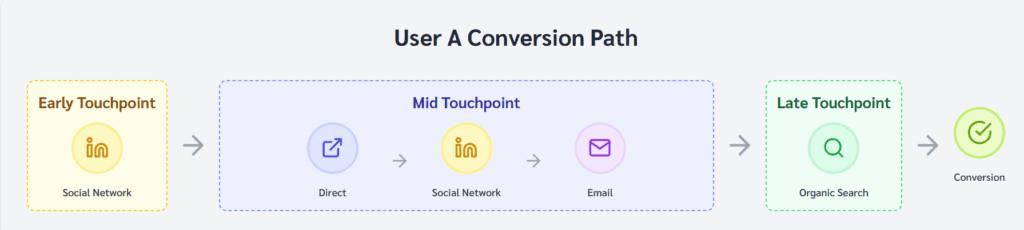
Data Table
ตารางจะแสดงลำดับของจุดสัมผัส (Touchpoint Sequence) ที่ผู้ใช้มีปฏิสัมพันธ์ก่อนเกิด Key event โดยมีวัตถุประสงค์เพื่อแสดงภาพรวมของเส้นทางผู้ใช้ (User Journey) อย่างละเอียด และปริมาณของแต่ละช่องทางในการนำไปสู่ Conversion
องค์ประกอบข้อมูลในตาราง
ตารางข้อมูลนี้ประกอบด้วยเมตริกและมิติข้อมูลที่สำคัญ ดังต่อไปนี้:
- Touchpoint Path (เส้นทางจุดสัมผัส): แสดงลำดับช่องทางที่ก่อนเกิด Key Event โดยมีรายละเอียดดังนี้
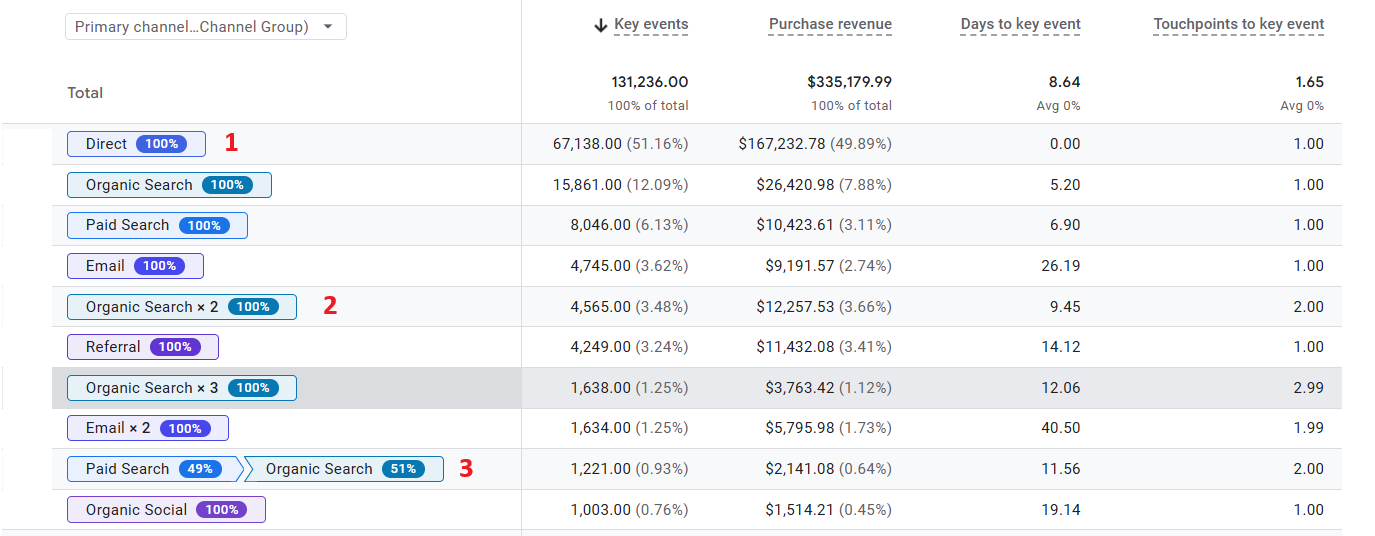
- Direct 100%
- ความหมาย : ผู้ใช้เข้าเว็บด้วยช่องทาง Direct จากนั้นเกิด Key Event
- Conversion Path : Direct >> Conversion
- Organic Search x 2 : 100%
- ความหมาย : ผู้ใช้เข้าเว็บด้วยช่องทาง Organic Search 2 ครั้ง จากนั้นเกิด Key Event
- Conversion Path : Organic Search >> Organic Search >> Conversion
- Paid Search 49% >>> Organic Search 51%
- ความหมาย : ผู้ใช้เข้าเว็บด้วยช่องทาง Paid Search 1 ครั้ง ตามด้วย Organic Search 1 ครั้ง จากนั้นเกิด Key Event
- Conversion Path : Paid Search >> Organic Search >> Conversion
- Key event : จำนวน Key event ที่เกิดขึ้นจากเส้นทางนั้นๆ
- Purchase Revenue (รายได้จากการซื้อ): มูลค่ารายได้ที่สร้างขึ้นจาก Key event ของเส้นทางดังกล่าว Key event
- Days to Conversion (จำนวนวันจนถึง Conversion): ค่าเฉลี่ยของระยะเวลา (วัดเป็นวัน) นับจากจุดสัมผัสแรกในเส้นทางจนถึงวันที่เกิด
- Touchpoints to Conversion (จำนวนจุดสัมผัสจนถึง Conversion): ค่าเฉลี่ยของจำนวนจุดสัมผัสที่ผู้ใช้โต้ตอบภายในเส้นทางนั้นๆ ก่อนเกิด Key event